mindmaster调整主题之间的边距的方法教程
时间:2023-04-05 13:15:07作者:极光下载站人气:1064
亿图脑图mindmaster是一款非常好用的办公软件,很多小伙伴都在使用。在亿图脑图mindmaster中如果我们希望调整主题之间的边距效果,小伙伴们知道具体该如何进行操作吗,其实操作方法是非常简单的。我们只需要在亿图脑图mindmaster首页点击“选项”后,在“格式”栏就可以轻松进行设置了。后续添加主题时就会以设置的参数位置默认效果,如果后续需要更改也可以在编辑界面右侧的侧板了中进行调整和设置,非常地方便实用。接下来,小编就来和小伙伴们分享具体的操作步骤了,有需要或者是有兴趣了解的小伙伴们快来和小编一起往下看看吧!
操作步骤
第一步:双击打开亿图脑图进入首页;
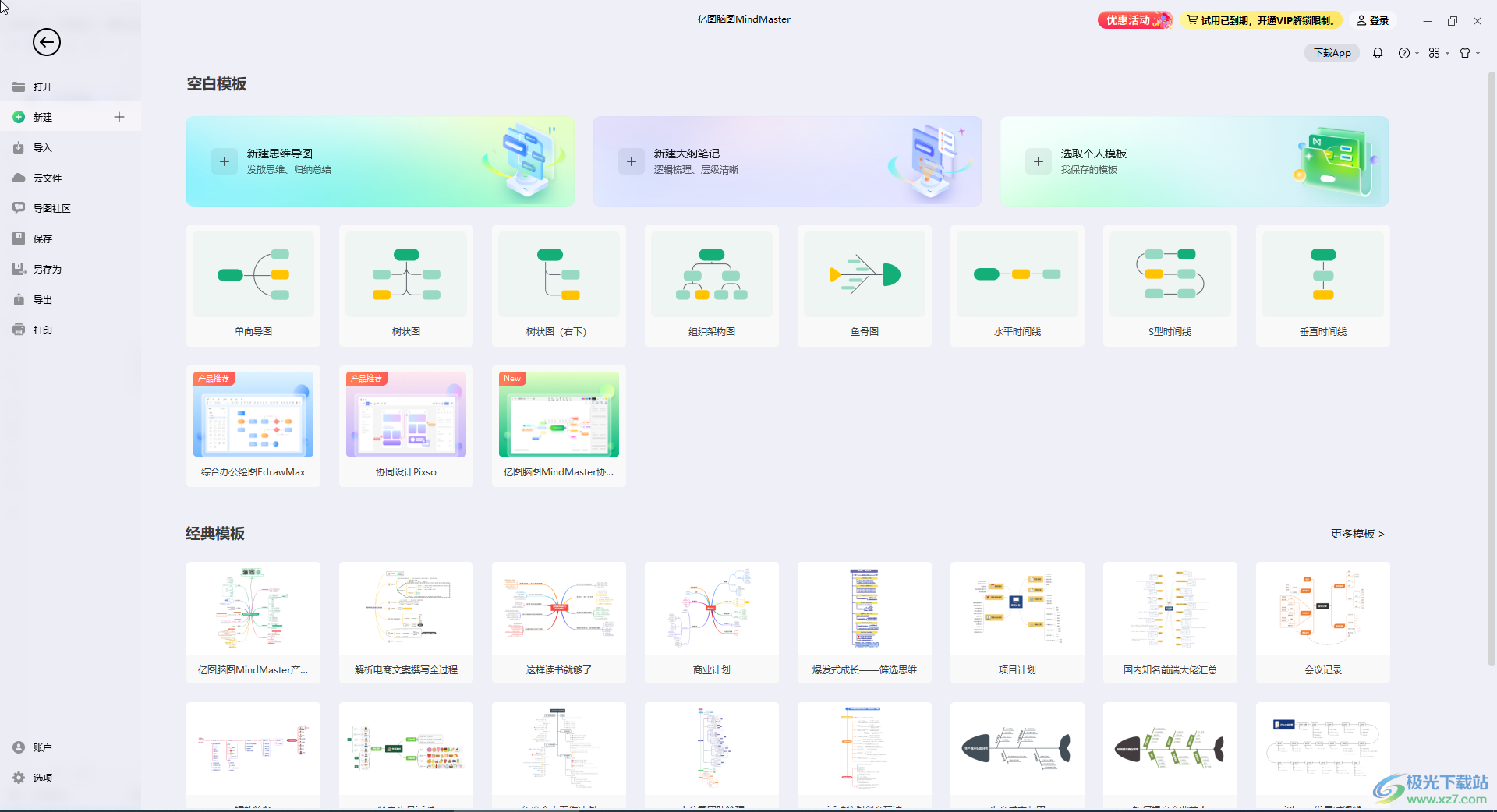
第二步:在界面左侧单击“选项”——“格式”,然后点击“主题边距”处的下拉箭头,选择需要设置的主题;
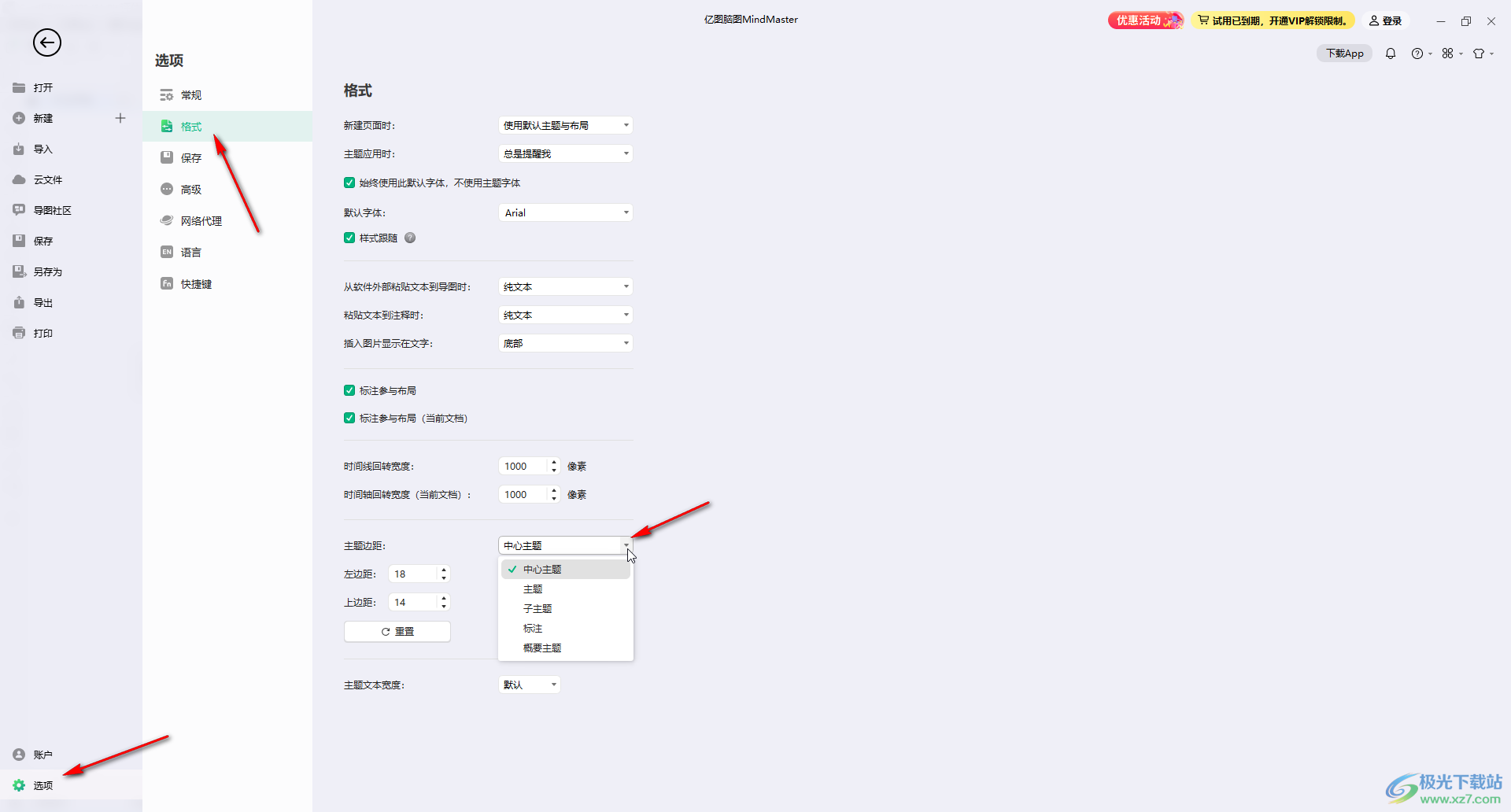
第三步:然后分别设置上下左右边距的参数值就可以了,后续添加主题时就会默认该边距值;
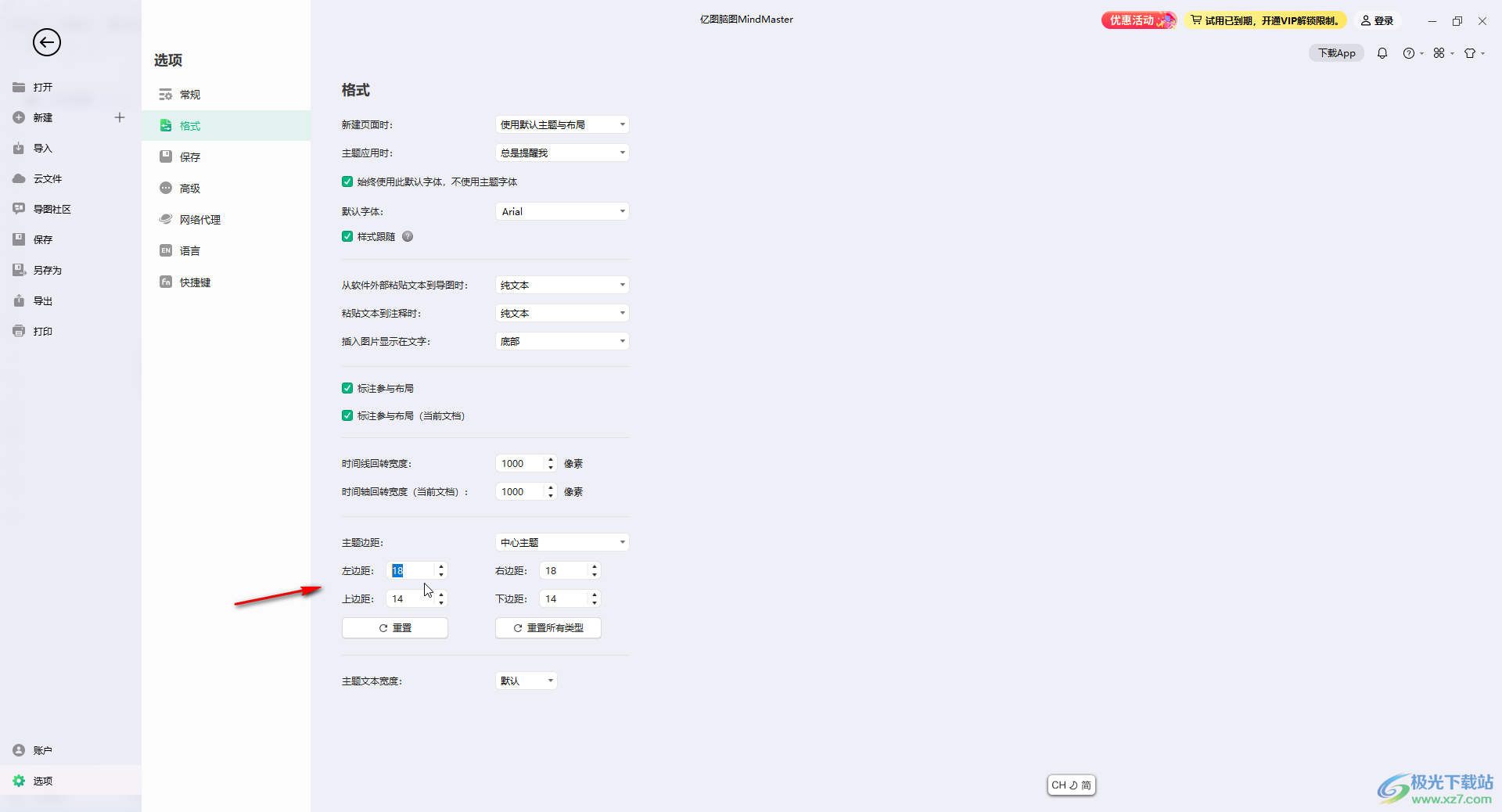
第四步:在左侧点击切换到“新建”或者“打开”栏可以新建或者打开思维导图;
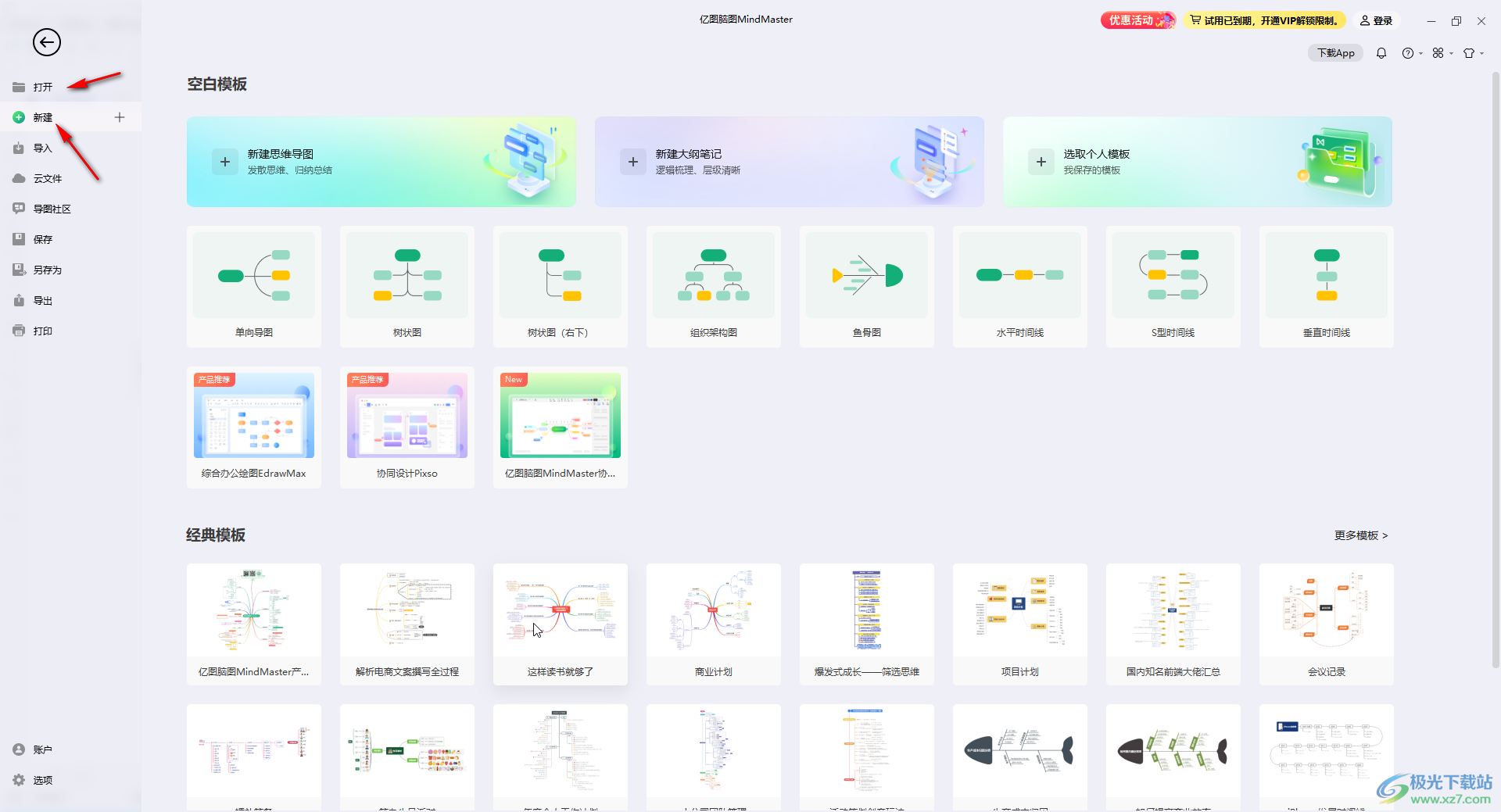
第五步:在思维导图边距界面如果不想要默认的边距效果,也有在界面右侧进行调整。
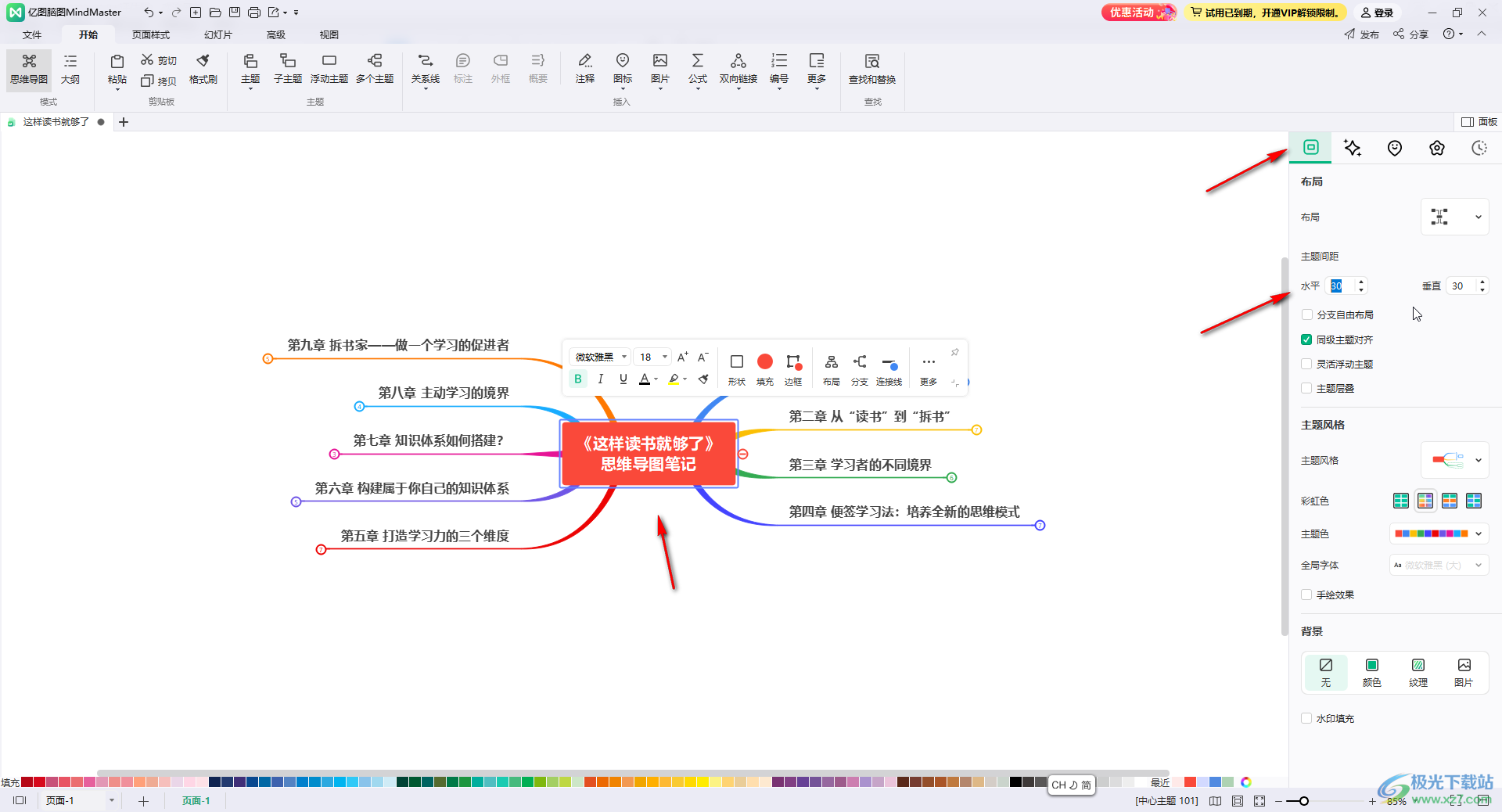
以上就是亿图脑图mindmaster中调整主题间距的方法教程的全部内容了。在侧边栏,我们还可以设置统计主题对齐,分支自由布局等等效果。

大小:139 MB版本:v10.7.1.212 环境:WinXP, Win7, Win10
- 进入下载
相关下载
热门阅览
- 1百度网盘分享密码暴力破解方法,怎么破解百度网盘加密链接
- 2keyshot6破解安装步骤-keyshot6破解安装教程
- 3apktool手机版使用教程-apktool使用方法
- 4mac版steam怎么设置中文 steam mac版设置中文教程
- 5抖音推荐怎么设置页面?抖音推荐界面重新设置教程
- 6电脑怎么开启VT 如何开启VT的详细教程!
- 7掌上英雄联盟怎么注销账号?掌上英雄联盟怎么退出登录
- 8rar文件怎么打开?如何打开rar格式文件
- 9掌上wegame怎么查别人战绩?掌上wegame怎么看别人英雄联盟战绩
- 10qq邮箱格式怎么写?qq邮箱格式是什么样的以及注册英文邮箱的方法
- 11怎么安装会声会影x7?会声会影x7安装教程
- 12Word文档中轻松实现两行对齐?word文档两行文字怎么对齐?
网友评论